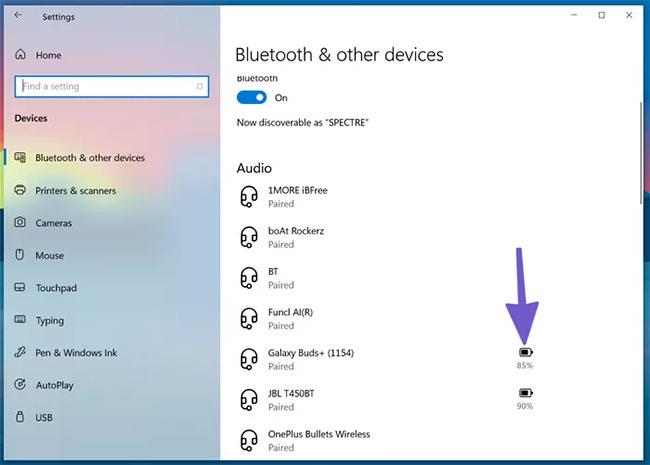Aj keď je dôležité z času na čas vyčistiť počítač so systémom Windows, aby ste vyčistili nevyžiadané súbory a uvoľnili miesto, môžete toho urobiť až príliš. Bez základného čistenia systému pomocou nástrojov zabudovaných vo Windows riskujete, že niečo poškodíte.
Pozrime sa na niektoré chyby pri údržbe počítača so systémom Windows, ktorým sa treba vyhnúť!
1. Odstráňte obnovovaciu oblasť
Takmer vo všetkých prípadoch sa pri inštalácii systému Windows 10 na disk vytvorí oblasť na obnovenie. To vám umožní jednoducho resetovať alebo obnoviť systém Windows na vašom počítači bez toho, aby ste museli použiť samostatný inštalačný disk alebo USB na obnovenie.
Ak si Windows nainštalujete sami, táto obnovovacia oblasť zvyčajne nestojí za pozornosť. Výrobcovia počítačov však často obsahujú vlastnú oblasť na obnovenie s prispôsobenou verziou systému Windows, ktorá zaberá viac miesta.
Ak chcete zobraziť veľkosť obnovovacej oblasti, kliknite pravým tlačidlom myši na tlačidlo Štart alebo stlačte kombináciu klávesov Win + X , čím otvoríte ponuku Power User Menu , a potom zo zoznamu vyberte položku Správa diskov . Vedľa Disk 0 , čo je jednotka, na ktorej je nainštalovaný systém Windows, uvidíte aspoň jednu sekciu označenú (Recovery Partition) .

Odstráňte obnovovací oddiel
Pomocou nástrojov na správu disku môžete odstrániť tento oddiel a uvoľniť miesto na disku. Ak to však urobíte, nebudete môcť pohodlne obnoviť systém Windows pomocou vstavaných nástrojov. Jednotku na obnovenie môžete vytvoriť na samostatnom zariadení, ale ak ju stratíte, nebudete môcť preinštalovať systém Windows.
V takýchto prípadoch si budete musieť stiahnuť obraz systému Windows 10, aby ste získali prístup k možnostiam obnovenia, čo nie je príliš pohodlné. Ak máte samostatné obnovovacie médium a nestratili ste ho, odstránenie obnovovacej oblasti by nemalo byť problémom. Ak nie, nechajte to tak, pretože je to záchranca, keď ho potrebujete.
2. Poškodenie registra
Register je databáza, v ktorej systém Windows uchováva všetky druhy nastavení pre operačný systém a aplikácie tretích strán. Zvyčajne sa registra nemusíte vôbec dotýkať, pokiaľ nechcete vykonať pokročilú úpravu alebo niečo podobné.
Na internete často vidíte reklamy na čističe registrov. Tvrdia, že opravujú tisíce ��problémov“ v registri a zrýchľujú chod vášho počítača, vrátane nepoužitých záznamov, ako sú informácie, ktoré zostali z odinštalovaných programov.

Čistenie registra neprinieslo žiadne viditeľné zlepšenia
Čistenie registra však vo väčšine prípadov neprináša žiadne citeľné vylepšenia. Aj oprava tisícok „chýb“ vyčistí len niekoľko kilobajtov v systéme a register skutočne nie je „zanesený“ zbytočnými záznamami až do takej miery, že by to ovplyvnilo výkon.
Ak stále používate čistič registrov, môžete svojmu systému spôsobiť viac škody ako úžitku. Register je zložité miesto, takže aj dobrý softvér na čistenie registra môže pokaziť a omylom odstrániť dôležitý súbor. Ak sa to stane, môžete ohroziť systém Windows, zlyhať programy alebo spôsobiť iné závažné problémy.
Nástroje na čistenie registrov jednoducho nestoja za to. Neprinášajú žiadne výhody a majú potenciál narušiť váš systém. Drž sa od nich ďalej!
3. Odstráňte systémové alebo iné dôležité súbory
Windows má veľa dôležitých súborov roztrúsených po celom súborovom systéme. Zahŕňajú dôležité systémové súbory, nastavenia programu a úpravy, ktoré ste vykonali. Systém Windows vám zablokuje odstránenie niektorých z týchto súborov, ale existuje aj riziko náhodného vymazania niektorých dôležitých súborov, ak ste pri čistení príliš horliví.
Mali by ste sa vyhnúť odstraňovaniu súborov vo všetkých dôležitých systémových priečinkoch, ako napríklad C:\Windows. Operačný systém štandardne skrýva mnohé z týchto súborov, takže je ešte dôležitejšie skontrolovať, či ste sa rozhodli zobrazovať skryté súbory.

Nevymažte omylom systémové alebo iné dôležité súbory!
Problémy však môžu spôsobiť nielen systémové súbory. Niektoré hry napríklad ukladajú údaje do priečinka Dokumenty. Slepé odstránenie všetkého v Dokumentoch môže spôsobiť stratu postupu v hre.
Zistite, ktorých priečinkov systému Windows by ste sa nikdy nemali dotýkať a držte sa od nich ďalej, pokiaľ na to nemáte konkrétny dôvod.
4. Vyčistite ovládače
Počítačové ovládače sú dôležité, pretože umožňujú správne fungovanie všetkého hardvéru, ktorý pripojíte k počítaču. Aj keď je dôležité aktualizovať kľúčové ovládače, ako sú ovládače čipovej sady a ovládače grafiky, väčšinou by ste sa mali riadiť pravidlom: Ak ovládače nemajú žiadne problémy, nedotýkajte sa ich.
Keďže aktualizácia ovládačov môže byť únavnejšia ako bežný softvér, môžete byť v pokušení nainštalovať pomôcku na aktualizáciu ovládačov. Bohužiaľ, tieto nástroje často spôsobujú viac problémov, ako stoja. Pomôcky na aktualizáciu ovládačov sú známe tým, že obsahujú veľa reklám, inštalujú nesprávne ovládače alebo získavajú ovládače z nelegálnych zdrojov.
Dokonca aj legitímne pomocné programy ovládačov môžu spôsobiť problémy. Existuje veľa správ online o nástroji Cleanup Utility od spoločnosti AMD , ktorý odstraňuje ovládače USB pre myši a klávesnice, čo spôsobuje čierne obrazovky alebo iné nepríjemné problémy.
Nástroje na čistenie ovládačov, ako je Display Driver Uninstaller, môžu byť užitočné v situáciách, keď nemáte inú možnosť na odstránenie problematického ovládača. Ak nie, mali by ste sa od nich držať ďalej. Pozrite si príručku aktualizácie ovládača pre Windows od Quantrimangu , kde zistíte, čo robiť.
5. Vymažte disk
Posledným úkonom nadmerného čistenia je vymazanie disku. Pri resetovaní systému Windows 10 si môžete vybrať, či chcete ponechať svoje osobné súbory nedotknuté alebo odstrániť všetko a začať od začiatku.
Samozrejme, ak chcete vykonať reset iba na obnovenie systému Windows, možno nebudete chcieť odstrániť všetko. Ak však plánujete svoj počítač predať, vymazanie všetkého zabráni novému vlastníkovi obnoviť vaše údaje.
Môžete ísť o krok ďalej a použiť nástroj ako DBAN (Darik's Boot and Nuke) na vymazanie všetkého na disku prepísaním nevyžiadaných údajov. Zaberie to veľa času, ale získate istotu, že na disku nezostanú žiadne stopy dát.
Len buďte opatrní, ak to robíte. Pomocou nástroja, ako je DBAN, bude všetko na vašom počítači neobnoviteľné, takže ho nepoužívajte, pokiaľ nemáte úplnú zálohu a nie ste si istí, že chcete všetko zničiť.